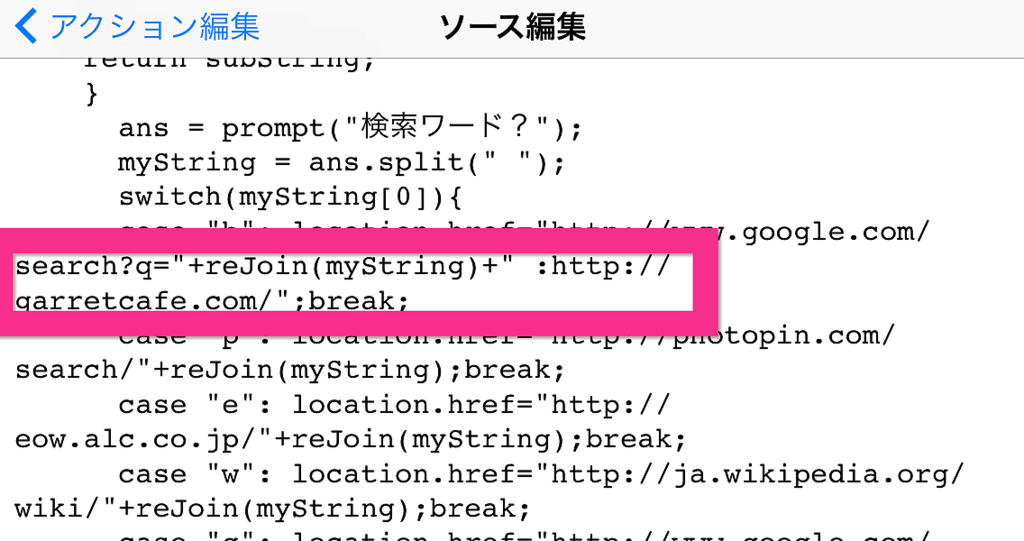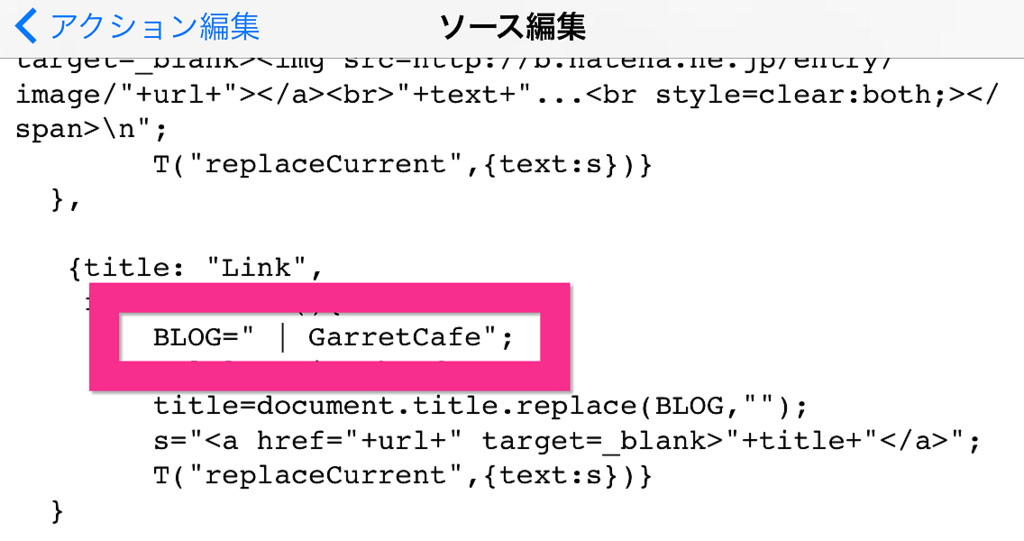Textwellでリンク作成を一本化!とりあえずいろいろ繋ぎ合わせたアクションQuadLink
2015/12/31
 ジャズの人が作ったアクションを自分が使いやすいように改変してみました。
ジャズの人が作ったアクションを自分が使いやすいように改変してみました。
なんこもなんこもアクションがあると、アクション探しで時間を食うし、なんか色々面倒くさいので、自分が使うものだけを一本化しました。
DraftPadからTextwellへ 今もこれからも一番熱いエディターの使い方 | GarretCafe
DraftPadが無くなった。これにはホント刺身もびっくり。これだから一つのアプリに頼り切るの嫌なんだとも思ったし、アプリの寿命とも言うべき儚さも改めて感じました。でも帰ってきた。違うアプリとして帰ってきた。Textwellとして。安心したよ。Textwell...
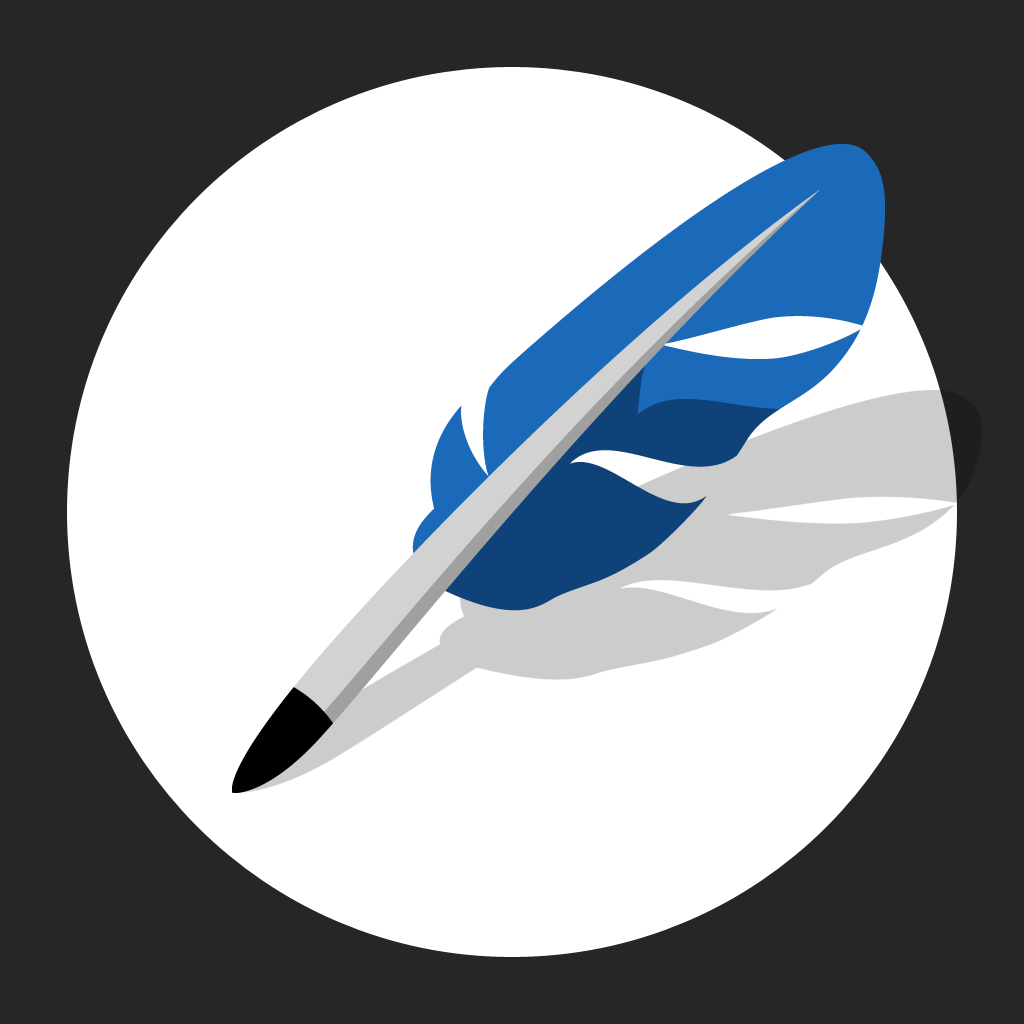 Textwell
Textwell
カテゴリ: 仕事効率化, ユーティリティ
目次
普通に使えば普通に検索できる
まずはインポートしてください。
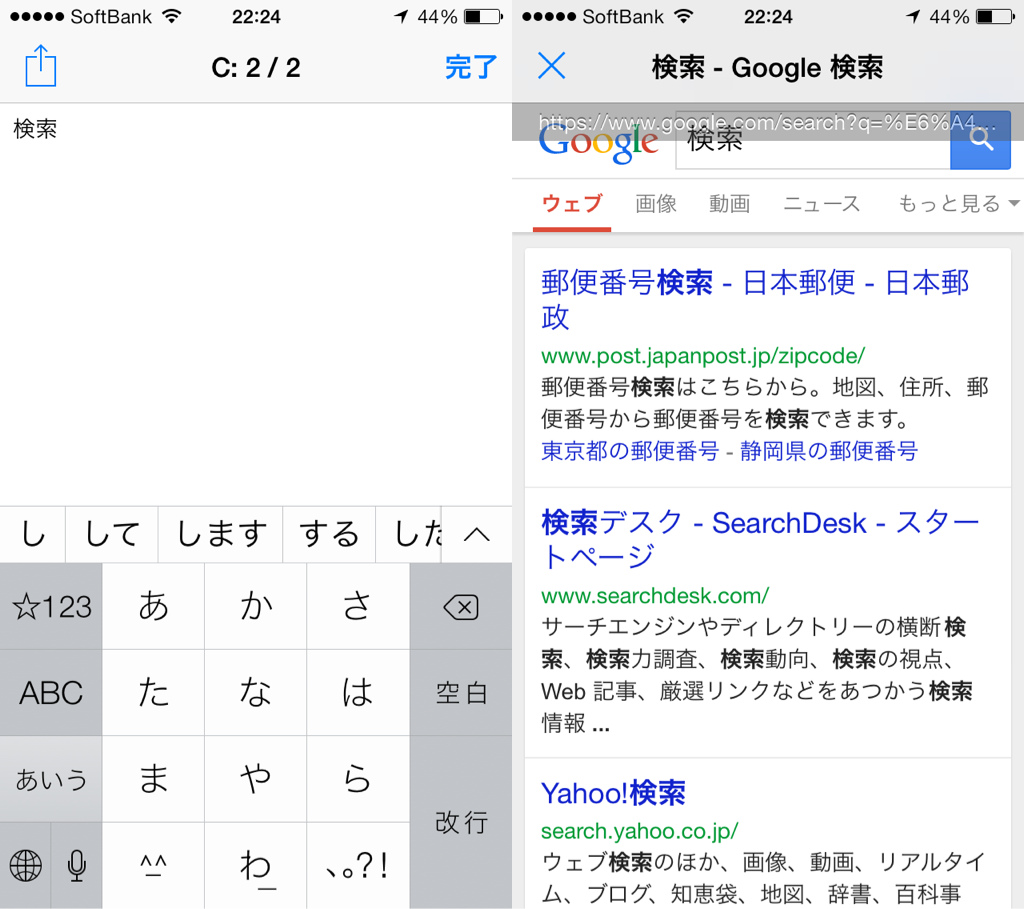 カーソルがある行に文字列がある場合、その文字を使ってGoogle検索をかけます。
カーソルがある行に文字列がある場合、その文字を使ってGoogle検索をかけます。
これは本家のものとおんなじ仕様。
文字列がない場合は後ほど説明いたします。
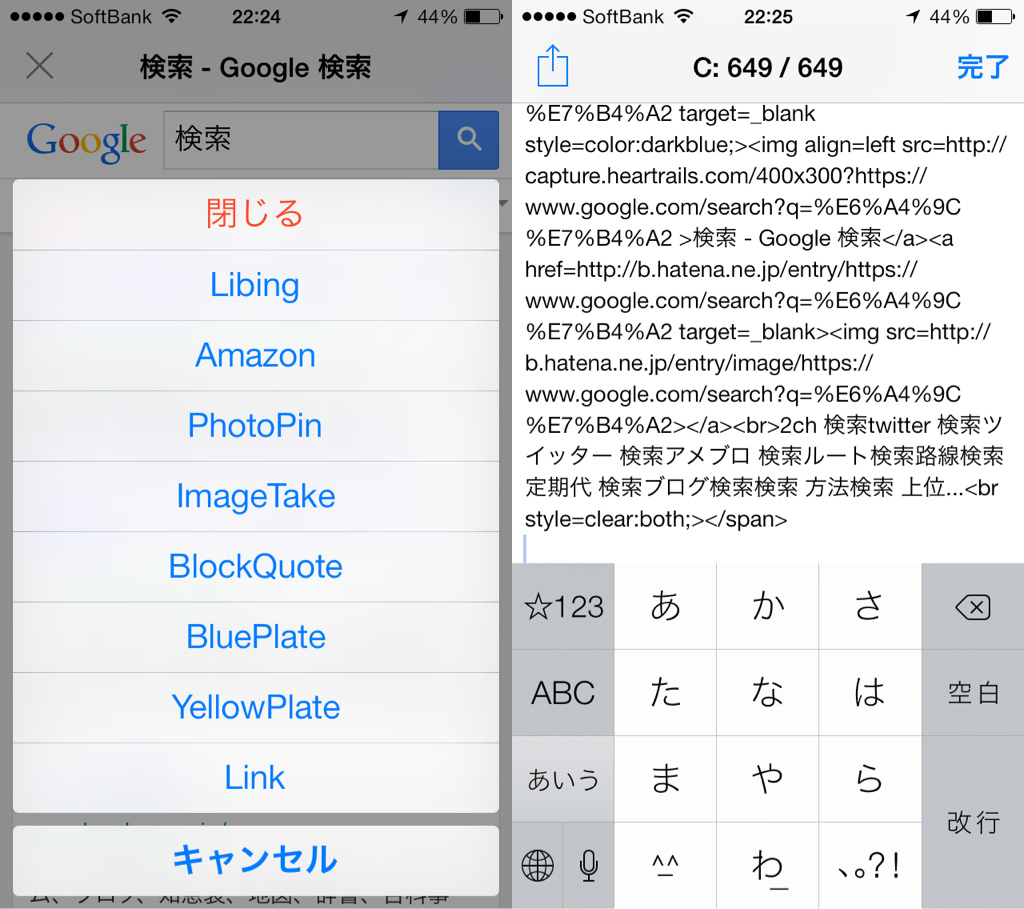 主の変更点その1はこちら。
主の変更点その1はこちら。
終了時の動作の選択肢を増やしました。
目的の動作をタップすれば、それが実行されます。
試しに、YellowPlateを選択してみます。するとこの通り、ちゃんとリンクが挿入されました。
この画面での操作はそれぞれ、
- Libingで開く
- Amazonのリンクを作成する
- PhotoPinの画像を貼付ける
- 画面内にある画像のリンクを貼付ける
- 選択部分を引用する
- 青色のリンクプレートを作成する
- 黄色のリンクプレートを作成する
- 単なるリンクを作成する
です。
この中で問題児なのが、画像を取り込む動作。本家ではSafariのブックマークレットととしてリリースされています。
なんでTextwellにやらせないんだろうと思っていたら、そういえばtexwellにはDraftPadと同じように3秒ルールがあったのを思い出しました。
たしかにそれだとcloseletで画像を取り込むのは難しいのかもしれないと思いましたよ。
でもなんかこのアクションに突っ込んでしまったので、少々の不便は残りまくっていますが、使ってみてください。
ポイントは、画像が表示されたら、挿入したい画像を3秒以内にタップしてください。うまくいけばきっと画像がちゃんと貼り付きます。
空行検索はどうなるの
本家ではテキストエリアのプレビューとなっておりますが、僕があんまり使わないので、変更しました。
前述の取り込み動作で、PhotoPinやAmazonのサイトまでいちいちGoogleから遡るの面倒だと思った方もいるでしょう。
それの対策として、この動作を仕込みました。
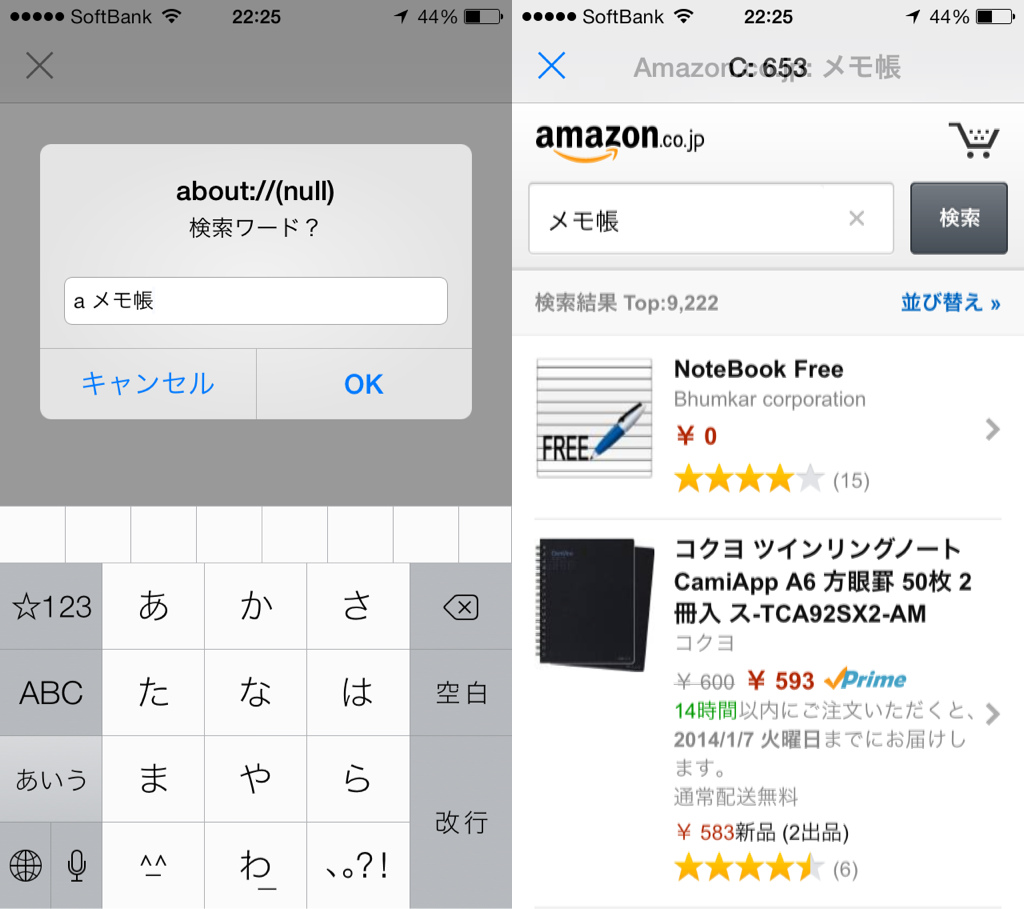 空行でこのアクションを実行すると、このようにポップアップがでてきますので、試しにこのように入力してみます。
空行でこのアクションを実行すると、このようにポップアップがでてきますので、試しにこのように入力してみます。
するとあら不思議。Amazonの画面で検索されました。
この画面で目的の商品が見つかったら、その商品の詳細画面へ移動します。
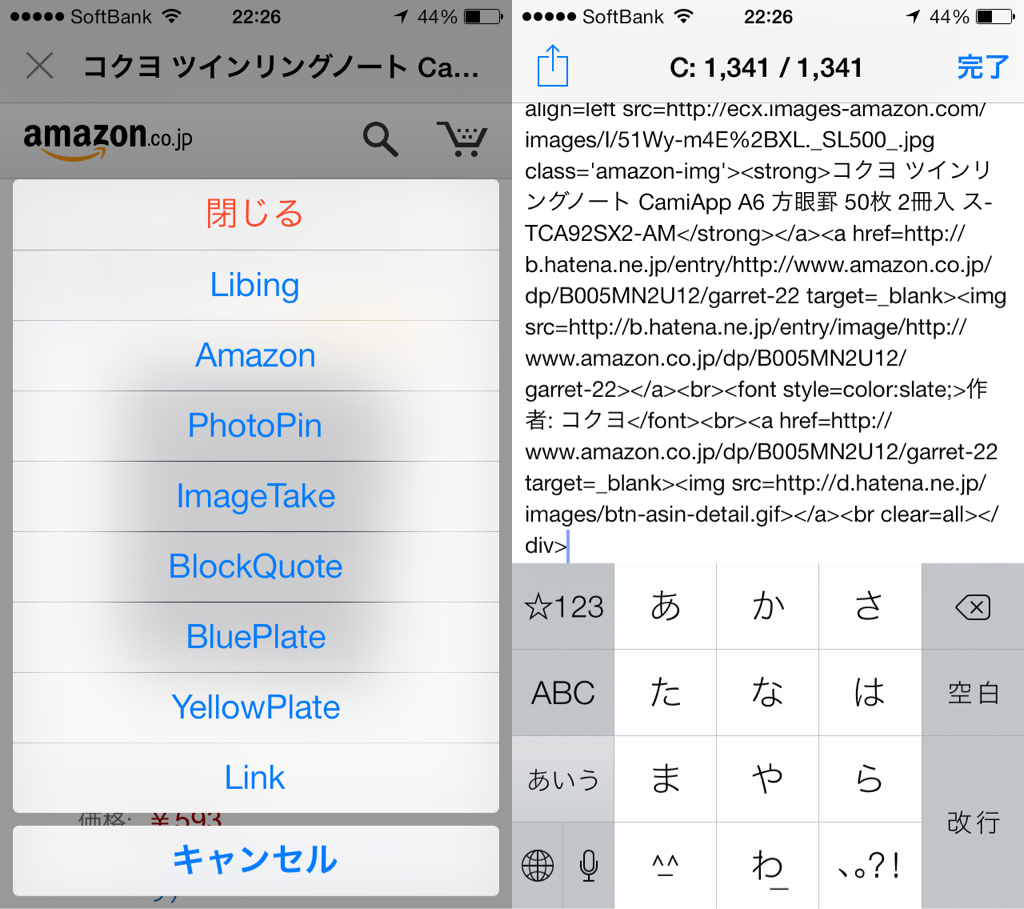 そこで左上の×ボタンをタップして、取り込み動作を選択します。
そこで左上の×ボタンをタップして、取り込み動作を選択します。
ここで選択するのはもちろんAmazonです。
ここまでちゃんとできていればAmazonの商品リンクがこのように貼り付きます。
便利ですね。
この空行検索は、
アルファベット1文字、スペース、検索ワード
で成り立っています。
そしてこのアルファベットですが、以下のような選択肢があります。
それぞれ、
- a: Amazonで検索
- b: 自分のブログ内検索
- p: PhotoPin検索
- e: 英辞郎検索
- w: Wikipedia検索
となっております。普通にアルファベットを入力せずに検索をかけた場合、普通のGoogle検索となります。
また、ソース編集でこういった部分は自分のものに変えておくと、リンクの作成が捗るものがあると思います。
あと持っている人ははAmazonのコードを自分のものに変更してください。
Flickrは?AppStoreは?
Flickrの画像を検索して取り込む機能はいれないのかと聞かれれば、僕が使わないので入れていませんとしか答えようがありません。普段はPhotoHtmlで一気にぶっ込んでいます。今はそれで十分です。
AppStore検索に関しても他のそれ専用のものを使った方が効率がいいので、無理やりこれに導入する事はしませんでした。
僕にとっては大変便利なアクションに仕上がりました
なんか年末に作ってるとかなんやら言ってたけどこれです。本家のものを改造しただけなのでなんか別に作るとかそういうものではない気がするけれど、年末気分に毒されて興奮していたんでしょうね。たぶん。
iPhoneで文字を打つのがめんどいので、最近はあんまりiPhoneを使って記事を書いていない。だけど、情報収集はなんだかんだでiPhoneが便利なので、このアクションを使って情報を集約して、家に帰ってからパソコンを使って記事をぼそぼそ仕上げています。
よかったら使ってみてください。